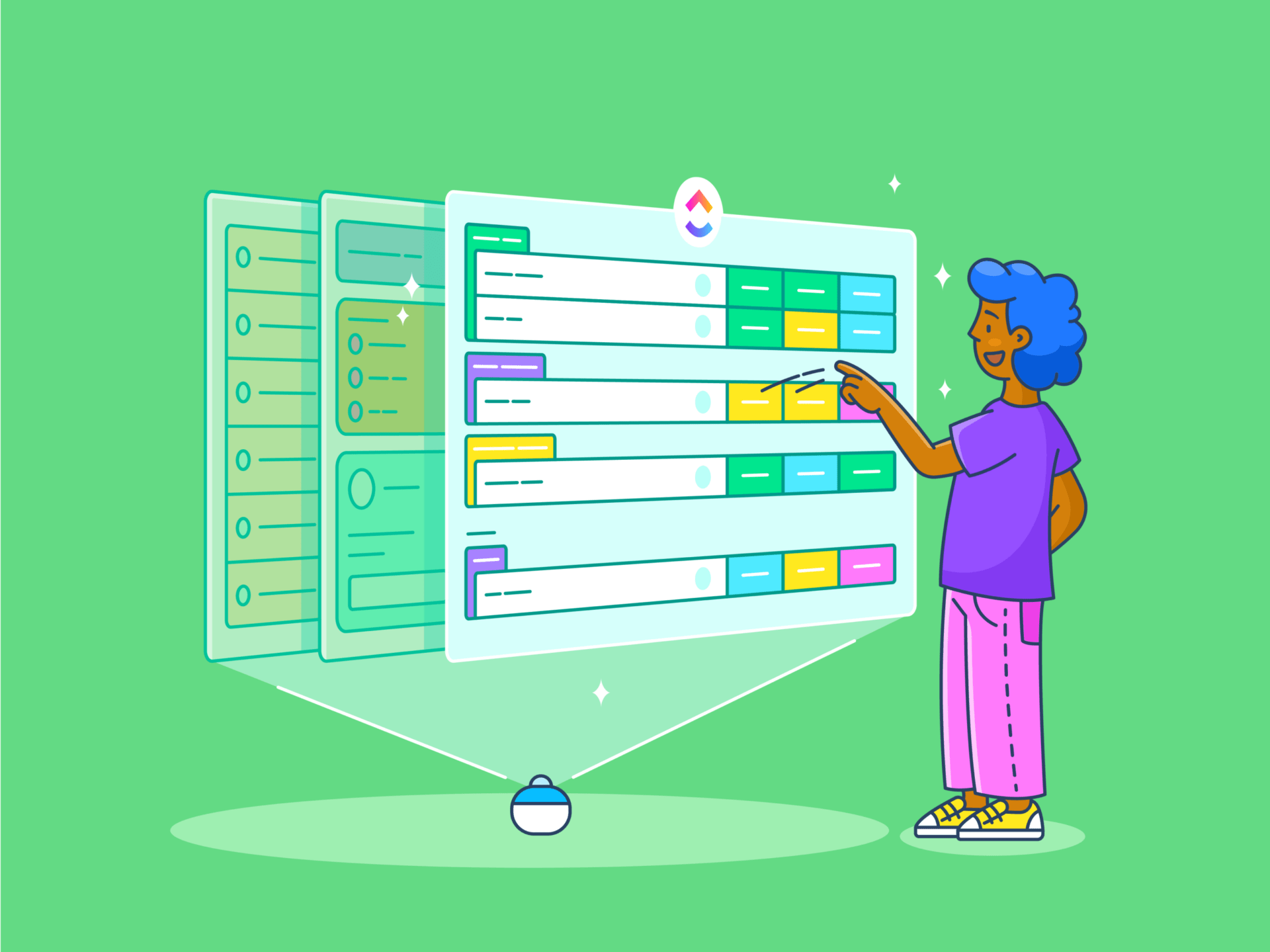Yoğun bir Salı öğleden sonrası ve Gmail gelen kutunuz müşteri e-postaları, promosyon teklifleri ve haber bültenleriyle dolup taşıyor. Anahtar bir müşteriden gelen önemli bir e-postayı bulmak için düzinelerce mesajı kaydırıyorsunuz. Ama hiçbir yerde bulamıyorsunuz. İş yerinde stresli hissetmenize şaşmamalı.
Bilgi çalışanları, ortalama olarak her 6 dakikada bir görevlerini keserek iletişim araçlarını kontrol eder. Hatta, %35,5'i her 3 dakikada bir veya daha sık e-postalarını veya anlık mesajlarını kontrol eder.
İyi haber mi? Gmail kuralları, e-postalarınızı otomatik olarak düzenleyerek kontrolü yeniden ele geçirmenize yardımcı olabilir. Dağınıklık içinde kaybolmak yerine, önemli mesajları gelen kutunuzun en üstüne yönlendirecek kurallar belirleyebilir ve daha az önemli e-postaları dosyalayabilirsiniz. Bir daha asla önemli bir mesajı kaçırmayacaksınız.
Bu blogda, Gmail kurallarını nasıl ayarlayacağınızı ve gelen kutunuzu nasıl kontrol altına alacağınızı keşfedeceğiz.
Gmail'de kural nedir?
Gmail Kuralları (veya Gmail filtreleri), gönderen, anahtar kelimeler veya ek dosyalar gibi belirli kriterlere göre gelen e-postalara uygulanan otomatik eylemlerdir. Öncelikle, e-postaları sıralama, etiketleme veya iletme gibi tekrarlayan görevleri otomatikleştirerek e-posta yönetimini optimize etmek için kullanılırlar.
Gmail filtreleri, e-posta görev yönetimini basitleştirmede önemli bir rol oynar. Bu kurallar, e-posta otomasyon iş akışlarını uygulamanıza yardımcı olarak verimliliği ve üretkenliği artırır. Gmail uygulamasında, anahtar kelimeler, gönderenler veya alıcılar gibi önceden tanımlanmış kriterler ayarlayabilirsiniz. Bu kurallar, yalnızca ilgili e-postaların gelen kutunuza ulaşmasını sağlarken, daha az önemli olanlar arşivlenir veya filtrelenir.
Hala ikna olmadıysanız, Gmail filtrelerinin birkaç anahtar avantajını inceleyelim.
Gmail'de Kural Oluşturmanın Avantajları
Mailbird tarafından yapılan bir ankete göre, profesyonellerin üçte birinden fazlası haftada üç ila beş saatini e-posta yönetimine ayırıyor ve yaklaşık %37'si altı saat veya daha fazla zaman harcıyor.
Gmail kuralları, kişisel e-posta asistanınız gibi çalışarak, hiç uğraşmadan gelen kutunuzdan en iyi şekilde yararlanmanıza yardımcı olur.
Gmail hesabınızda bu dijital koruyuculara sahip olmanın avantajlarına bir göz atalım:
- Gelişmiş düzenleme: Gmail filtreleri, gelen e-postaları sistematik olarak belirlenen klasörlere veya etiketlere ayırarak gelen kutusunun düzenli olmasını sağlar. Gmail'de, proje takımınızdan gelen e-postaları "Proje Güncellemeleri" veya "Proje Çıktıları" olarak etiketlenmiş belirli klasörlere otomatik olarak taşımak için kurallar oluşturabilirsiniz
- Verimlilik artışı: E-postaları önceliklendirip kategorilere ayırmak için kurallar kullanarak, öncelikli görevlere daha etkili bir şekilde odaklanabilirsiniz. Örneğin, "Acil" konu başlığına sahip e-postaları işaretlemek için kurallar oluşturabilir ve bu e-postaların gelen kutunuzun en üstünde görünmesini sağlayabilirsiniz
- Azaltılmış e-posta yükü: Kurallar, haber bültenleri veya promosyonlar gibi daha az önemli e-postaları filtreleyerek bunları önemli iletişimlerden ayrı tutar. Promosyonlar ve haber bültenleri gibi pazarlama e-postalarını otomatik olarak arşivlemek için Gmail kuralları oluşturabilir ve ana gelen kutunuzdaki dağınıklığı azaltabilirsiniz
- Özelleştirilebilir e-posta yönetimi: Gmail kuralları, e-posta yönetimini özel ihtiyaçlarınıza göre uyarlayabilmeniz için özelleştirme seçenekleri sunar. Örneğin, "Fatura" anahtar kelimesini içeren tüm e-postaları "Finans" etiketiyle etiketlemek için kurallar oluşturabilir ve bunları kolayca izleyip inceleyebilirsiniz
Eğlenceli Bilgi: Gmail hesabınız iki adres içerir: Gmail ve Google Mail. Örneğin, john. doe@gmail. com ve john. doe@googlemail. com aynı e-posta adresidir!
Gmail'de Kurallar Oluşturmaya Adım Adım Kılavuz
Gelen kutunuz kaosun eşiğindeyse, proaktif olmanın zamanı gelmiştir. Bu kılavuz, e-postalarınızı otomatik olarak sıralamak, önceliklendirmek ve yönetmek için kurallar oluşturmanıza yardımcı olacaktır. Başlayalım.
- Gmail'i açın ve sağ üst köşedeki dişli simgesine tıklayın. Tüm Ayarları Gör'ü seçerek ana ayar menüsüne erişin

- Gmail kurallarını oluşturabileceğiniz ve yönetebileceğiniz Filtreler ve Engellenen Adresler sekmesine gidin

- Yeni Filtre Oluştur'u tıklayın. Bu, gönderen, konu satırı veya anahtar kelimeler gibi filtre kriterlerini belirleyebileceğiniz yeni bir pencere açacaktır

- Şimdi, filtrenizi özelleştireceksiniz. Konu satırında belirli bir kelime veya belirli bir alandan gelen e-postaları işaretleme gibi filtre için arama kriterlerini tanımlayın. Örneğin, belirli bir anahtar kelime içeren tüm e-postalar için bir eylem ayarlamak istiyorsanız, anahtar kelimeyi İçerir alanına girin

Bu adım, Gmail'in kuralın hangi e-postalara uygulanacağını belirlemesine olanak tanır ve gelen postaları yönetme konusunda esneklik sağlar. Her alanın anlamı şöyledir:
- Gönderen: Belirli bir göndericiden gelen mesajları filtreleyin
- Kime: Alıcının e-posta adresine göre filtreleyin
- Konu: Belirli bir konu satırına sahip e-postaları filtreleyin
- Şu kelimeleri içerir: Belirli anahtar kelimeleri içeren mesajları filtrele
- İçermez: Belirli anahtar kelimeleri içeren e-postaları hariç tutun
- Boyut: E-postaları boyuta göre filtreleyin
- Ek dosya var: Ek dosya içeren mesajları filtreleyin
- Kriterlerinizi ayarladıktan sonra, filtrenizin ne yapacağını belirlemek için Filtre Oluştur'u tıklayın

Gmail, bir e-posta bu koşulları karşıladığında ne yapılması gerektiğini sorar; otomatik olarak bir etiket eklemek, mesajı iletmek veya önemli olarak işaretlemek gibi. E-posta yönetimi ihtiyaçlarınıza en uygun seçenekleri seçin.
Her seçeneğin anlamı şöyledir:
- Gelen Kutusunu Atla (Arşivle): E-postayı otomatik olarak arşivler
- Okundu olarak işaretle: Mesajı açılmış olarak işaretler
- Yıldızla işaretleyin: E-postaları yıldızla önemli olarak işaretler
- Etiketi uygula: E-postaları sol panelden erişilebilen belirli bir klasöre taşır
- Sil: E-postayı doğrudan çöp kutusuna gönderir
- Asla spam olarak gönderme: Belirli e-postaların spam olarak işaretlenmesini önler
- Her zaman önemli olarak işaretleyin: Belirli e-postaları önemli olarak işaretler
- Asla önemli olarak işaretleme: Belirli e-postaların önemli olarak işaretlenmemesini sağlar
- Kategorize et: E-postaya bir kategori atar
- Ayrıca # eşleşen konuşmalara da filtre uygulayın: Kriterlere uyan tüm yeni ve mevcut e-postalara filtreyi uygular

- Ardından, filtreyi mevcut konuşmalara uygulayacaksınız. Bu yeni kuralın geçmiş e-postaları da temizlemesini istiyorsanız, Eşleşen Konuşmalara da Filtreyi Uygula kutusunu işaretleyin. Bu, filtrenin yalnızca gelecekteki mesajları değil, tüm gelen kutunuzu etkilemesini sağlar

- Son olarak, Filtre Oluştur'u tıklayarak kuralınızı etkinleştirin. Gmail, ayarladığınız filtre kriterlerine uyan yeni e-postaları hemen düzenlemeye başlayarak gelen kutunuzun kontrolünü yeniden kazanmanıza yardımcı olur

Belirli bir mesajı kullanarak filtre oluşturma
Mevcut bir e-postadan filtre oluşturabilirsiniz. Mesajı açın ve sağ üst köşedeki üç nokta menü simgesine tıklayın. Seçilen e-postanın özelliklerini kullanarak filtre kriterlerini otomatik olarak doldurmak için "Bunun gibi mesajları filtrele" seçeneğini seçin.

Gmail'de filtre oluşturma seçenekleri
Şimdi, e-posta yönetiminizi özelleştirebilmeniz için Gmail'de filtreler ayarlamak için kullanabileceğiniz çeşitli seçenekleri inceleyeceğiz. Gmail, düzenli kalmanıza ve gelen kutunuzu verimli bir şekilde yönetmenize yardımcı olacak çeşitli filtreleme seçenekleri sunar.
Haber bültenlerini ve promosyon e-postalarını düzenleme
Pazarlamacıların %69'u içeriklerini dağıtmak için e-posta pazarlamasına güveniyor, bu nedenle günlük aldığınız e-postaların önemli bir kısmının tanıtım amaçlı olması şaşırtıcı değildir.
Gmail'de kurallar oluşturarak promosyon e-postalarını hemen arşivleyin, böylece gelen kutunuz daha önemli mesajlara odaklanabilir.
Haber bültenlerini "Teknoloji Güncellemeleri" veya "Yaşam Tarzı İpuçları" gibi kategorilere ayırarak veya yazara göre gruplandırarak düzenleyebilir ve favori kaynaklarınızdaki içeriği kolayca bulabilirsiniz. Alternatif olarak, haber bültenlerini okumayı planladığınız zamana göre, örneğin Günlük Okumalar veya Hafta Sonu Özetleri gibi, dosyalama kuralları oluşturabilirsiniz.

Öncelikli e-postaları işaretleme
Önemli gelen e-postaları gönderen veya konuya göre filtreleyebilir ve otomatik olarak önemli olarak işaretleyerek gelen kutunuzda öne çıkmalarını ve hızlıca dikkatinizi çekmelerini sağlayabilirsiniz. Bu, yöneticinizden gelen e-postaları önceliklendirirken, iş başvurularının yanıtlarını izlerken veya önemli müşteri iletişimlerini takip ederken özellikle yararlıdır.

E-postaları spam kutusuna filtreleme
İstenmeyen veya şüpheli e-postaları, belirli anahtar kelimeler, e-posta adresleri veya alan adlarına göre filtreler ayarlayarak otomatik olarak spam klasörüne yönlendirebilir, böylece dağınıklığı ve olası dolandırıcılıkları önleyebilirsiniz.
Biliyor muydunuz? Gmail, istenmeyen e-postaları verimli bir şekilde algılayan ve filtreleyen yenilikçi spam filtreleme teknolojisini kullanarak kullanıcıların gelen kutularını daha temiz tutmalarına yardımcı oluyor.
Ek dosyaları filtreleme
Ek dosya içeren e-postalar için bir filtre oluşturarak, önemli dosyaları normal mesajlardan ayrı olarak düzenleyebilir ve gerektiğinde daha kolay bulabilirsiniz.
Örneğin, "Ekler" adlı bir etiket oluşturabilirsiniz. Ardından, ekler içeren tüm e-postalara bu etiketi uygulamak için bir kural ayarlayın. Bu şekilde, bu etiketi tıkladığınızda ekleri olan tüm e-postaları alacaksınız.

Gmail Kuralları için Özel Uygulamalar ve Püf Noktaları
Gmail kuralları, Gmail'i harika bir e-posta yönetim yazılımı haline getirir, ancak Gmail hileleriyle çok daha fazlasını yapabilirsiniz.
Gmail kurallarından en iyi şekilde yararlanmanın ve sınırlamalarını aşmanın yolları:
Okunmamış e-postaları otomatik olarak etiketleyin
Acilen ilgilenilmesi gereken okunmamış e-postaları takip etmek için, Gmail'de bir filtre oluşturarak bu mesajları bir günden fazla okunmamış kalırsa otomatik olarak "Acil" olarak etiketleyebilirsiniz. Bu sistem, önemli e-postaların karmaşa içinde kaybolmamasını ve gözden kaçmadan önce takip için işaretlenmesini sağlar.
Ek dosyaları dosya türüne göre sıralayın
Belirli türdeki ek dosyalara hızlı bir şekilde erişmek için, PDF, resim veya Word belgeleri gibi belirli dosya türlerini içeren e-postaları etiketleyen filtreler oluşturabilirsiniz. Bu, gelen kutunuzu manuel olarak taramadan ek dosyaları anında düzenlemenizi ve geri almanızı sağlar.
Filtrelerle alımı geciktirin
Her e-posta hemen ilgilenilmeyi gerektirmez. Acil olmayan e-postaları etiketleyen ve okundu olarak işaretleyen bir filtre ayarlayın, böylece hazır olana kadar bunları incelemeyi erteleyebilirsiniz.
Bu e-posta yönetimi stratejisi, yüksek öncelikli mesajları takip ederken gereksiz dikkat dağınıklığını önlemenize yardımcı olur. Daha sonra, boş zamanlarınızda bu etiketli e-postaları toplu olarak kontrol edebilirsiniz.
Bloklara özgü dosya türleri
Gmail filtrelerini, riskli veya istenmeyen dosya türlerini (örneğin .exe dosyaları) otomatik olarak bloklayacak şekilde yapılandırabilirsiniz. Bu basit adım, potansiyel olarak zararlı ek dosyaların gelen kutunuzu doldurmasını veya sisteminize tehdit oluşturmasını önleyerek e-posta güvenliğinizi artırmanıza yardımcı olur.
CC/BCC'de yer almayan e-postaları vurgulayın
Bir e-postanın doğrudan alıcısıysanız, muhtemelen hemen ilgilenmeniz gerekir. CC veya BCC alanlarında yer almadığınız ancak birincil alıcı olduğunuz e-postaları işaretlemek için bir Gmail filtresi ayarlayın.
Bu kural, anahtar konuşmalara öncelik vermenize yardımcı olur ve sizin eylemlerinizin beklendiği önemli iletişimleri kaçırmamanızı sağlar.
Gmail'de Kuralları Yönetme Kılavuzu
Araştırmalar, bir kesintiden sonra odaklanmanın yeniden kazanılmasının yaklaşık 23 ila 25 dakika sürdüğünü göstermektedir . E-postaları kontrol etmek, işte en çok dikkat dağıtan şeylerden biridir. Görevler arasında sürekli gidip gelmek, verimliliği önemli ölçüde azaltabilir.
Gmail kurallarını etkili bir şekilde yöneterek, gelen kutunuzu daha iyi kontrol edebilir ve bu kesintileri en aza indirebilirsiniz.
Gmail kurallarıyla deneyiminizi geliştirmek için birkaç ipucu:
- Kuralları düzenleyin ve güncelleyin: Gmail'in arama penceresini kullanarak mevcut filtreleri kolayca bulabilir ve değiştirebilirsiniz. Bu, e-posta ihtiyaçlarınız değiştikçe koşulları veya eylemleri ayarlamanıza olanak tanır; örneğin, e-postaları gönderen kişiye göre filtrelemek veya belirli mesajların etiketlenmesini iyileştirmek gibi
- Gmail'de e-posta şablonları oluşturun: Sık kullandığınız yanıtları veya düzenleri kaydederek, her seferinde sıfırdan başlamadan hızlı bir şekilde e-posta taslakları oluşturabilirsiniz. Bu özellik, takip, toplantı onayları veya haftalık raporlar gibi yinelenen görevler için özellikle kullanışlıdır. Bir e-posta oluşturun, şablon olarak kaydedin ve gerektiğinde yeniden kullanın. Böylece zamandan tasarruf eder ve iletişiminizde tutarlılık sağlarsınız
- Eski kuralları silin: E-posta alışkanlıklarınız değiştikçe, bazı filtreler artık işinize yaramayabilir. Gereksiz kuralları silmek, sisteminizi temiz tutmanıza ve Gmail'in e-postaları daha doğru bir şekilde işlemesine yardımcı olur
- Daha iyi performans için kuralları düzenleyin: Gmail, kuralları öncelik düzeylerine göre (P0, P1, P2 vb.) düzenlemek için yerleşik bir sisteme sahip değildir, ancak daha iyi performans için bunları manuel olarak gözden geçirebilir ve yeniden sıralayabilirsiniz. Bu, en önemli filtrelerinizin öncelikli olmasını sağlar
- Filtreleri içe ve dışa aktarın: Hesaplar veya platformlar arasında geçiş yaparken, mevcut filtrelerinizi .xml dosya biçiminde dışa aktarabilirsiniz. Gmail'in içe aktarma filtreleri özelliği, .xml dosyasını kullanarak filtreleri içe aktarmanıza olanak tanır. Bu, kuralları sıfırdan oluşturma zaman ve çabasını ortadan kaldırarak sorunsuz ve verimli bir geçiş sağlar
Daha gelişmiş e-posta yönetimi için ClickUp gibi bir gelen kutusu yönetim aracını deneyin.
ClickUp, paylaşımlı gelen kutusu yazılımı olarak da kullanılabilen hepsi bir arada bir proje yönetimi platformudur. ClickUp'ın tüm operasyon yönetimi ihtiyaçlarınız için nasıl tek noktadan bir çözüm olabileceğine bir göz atalım.
ClickUp: E-postaları yönetmenin daha akıllı bir yolu
Gmail kuralları gelen kutunuzu düzenli tutmaya yardımcı olurken, ClickUp Gmail ile sorunsuz bir şekilde entegre olarak iş akışınızı geliştirir. Gmail veya ClickUp'ta gerçekleştirilen tüm eylemler, yeni bir e-posta almak veya görev oluşturmak gibi, diğer platformla otomatik olarak senkronize edilir.
ClickUp E-posta Proje Yönetimi özelliği, e-posta görevlerini ve iletişimlerini yönetme şeklinizi daha da dönüştürmenize yardımcı olabilir.

Bu özellik ile şunları yapabilirsiniz:
- E-postaları doğrudan ClickUp içinde eyleme geçirilebilir görevlere dönüştürün
- Her şeyi düzenli tutmak için e-postaları proje veya önceliğe göre düzenleyin
- Son tarihler belirleyin, e-postaları takım üyelerine atayın ve gösterge panelleri ve zaman çizelgeleri gibi görsel araçlarla ilerlemeyi izleyin
ClickUp E-posta Otomasyonu Şablonu, Gelen Kutusu 0 yolculuğunuzda en iyi yardımcınız. Bu şablon, e-posta proje yönetimini uygulamak için en kolay yoldur ve Gmail kurallarını daha geniş proje yönetim sisteminize entegre etme sürecini kolaylaştırır.
Gmail hesabınızı ClickUp E-posta Otomasyonu şablonuyla bağlayarak e-posta yönetiminizi nasıl dönüştürebileceğinize daha yakından bakalım:
1. E-postalardan görevler oluşturun
ClickUp'ın en güçlü özelliklerinden biri, e-postaları doğrudan görevlere dönüştürebilmesidir. E-posta yoluyla bir istek veya proje güncellemesi aldığınızda, bunu ClickUp içinde bir göreve dönüştürün, bir takım üyesine atayın, son tarihleri belirleyin ve ilerlemeyi izleyin.

2. Zaman kazanmak için otomasyonlar
ClickUp Otomasyonları, manuel giriş ihtiyacını azaltır ve görevleri ve e-postaları düzenlerken hata riskini en aza indirir. Belirli türde e-postalar geldiğinde eylemleri tetikleyen otomatik iş akışları kurun.
Örneğin, proje güncellemelerini aldığınızda görevlerin oluşturulmasını otomatikleştirerek, manuel giriş yapmaya gerek kalmadan görevlerin otomatik olarak kategorize edilmesini ve eyleme geçirilmesini sağlayabilirsiniz.
Bir müşterimizin ClickUp'ın yetenekleri hakkında söyledikleri:
Bir düğmeye basıyorum ve e-postalar gönderiliyor; her şey basitleştirildi ve sadece bir düğmeye basarak veya bir seçenek seçerek gerekli tüm işlemler tamamlanıyor, böylece en zorlu görevler bile basitleştiriliyor.
Bir düğmeye basıyorum ve e-postalar gönderiliyor; her şey basitleştirildi ve sadece bir düğmeye basarak veya bir seçenek seçerek gerekli tüm işlemler tamamlanıyor, böylece en zorlu görevler bile basitleştiriliyor.
3. Görevlere e-posta ekleyin
Önemli e-posta konularını ait oldukları projelere bağlı tutun. Yeni E-posta ClickApp ile, yorum yazmak kadar kolay bir şekilde ClickUp görevleri içinde doğrudan e-posta gönderebilir ve alabilirsiniz!
Bu, takım üyeleriyle işbirliği yaparken veya belirli bir görevin ilerlemesini izlerken e-postalara daha kolay başvuru yapmanızı sağlar.
4. E-posta şablonları oluşturun
ClickUp ayrıca özel e-posta şablonları oluşturmanıza olanak tanır, böylece tekrarlayan yanıtlara harcadığınız zamandan tasarruf edersiniz. Bu şablonlar, iletişimi standartlaştırarak tutarlılığı sağlar ve her görev veya proje için sıfırdan e-posta yazma ihtiyacını azaltır.
5. Gerçek zamanlı işbirliği
ClickUp'ın Gmail Entegrasyonu, takımınızın daha etkili bir şekilde birlikte çalışmasını sağlar. ClickUp içinde e-postaları paylaşarak, takım üyeleri yorum bırakabilir, görevler atayabilir ve projelerin durumunu gerçek zamanlı olarak güncelleyebilir.
ClickUp ile Gelen Kutunuzun Kontrolünü Ele Alın!
Dijital aşırı yük, çok fazla e-posta almanın bir fonksiyonu değildir; eylem öğelerinizi uygun şekilde yönetmemenin bir sonucudur.
Dijital aşırı yük, çok fazla e-posta almanın bir fonksiyonu değildir; eylem öğelerinizi uygun şekilde yönetmemenin bir sonucudur.
Gmail kuralları, gelen kutunuzu düzenli tutmanıza yardımcı olabilir, ancak filtreleme gücünden daha fazlasına ihtiyacınız olduğunda, ClickUp devreye girerek e-posta yönetiminizi bir üst seviyeye taşır. E-postaları görevlere dönüştürme, iş akışlarını otomatikleştirme ve gerçek zamanlı işbirliği sunma yetenekleriyle hiçbir şeyi kaçırmazsınız.
Özel e-posta şablonları ve görev yönetimi araçları gibi ClickUp'ın sezgisel özellikleri, iş akışınızı kolaylaştırarak e-posta yönetimini daha basit ve verimli hale getirir. E-postaları yönetmenin daha akıllı bir yolunu keşfetmeye hazır mısınız? ClickUp'ı deneyin ve e-posta yönetimini hiç olmadığı kadar kolay hale getirin!